Як виправити проблеми з підключенням Bluetooth на macOS Monterey
Різне / / March 28, 2022
macOS Monterey представила кілька захоплюючих функцій, таких як Універсальний контроль, Живий текст, Режим фокусування, Ярлики, тощо З новими функціями сумно, що існуючі речі мають тенденцію порушувати оновлення macOS.

Ненадійне з’єднання Bluetooth є однією з важливих проблем, з якими стикаються багато користувачів. Якщо ви теж стикаєтеся з подібним, ось як вирішити проблеми з підключенням Bluetooth на macOS Monterey.
1. Оновіть macOS
Перш ніж приступити до усунення несправностей, переконайтеся, що ви використовуєте останню збірку macOS Monterey. Apple випускає регулярні оновлення для macOS, щоб усувати помилки. Отже, є ймовірність, що у вас виникнуть проблеми з підключенням Bluetooth, якщо ви не встановили останнє оновлення.
Крок 1: Клацніть на меню Apple у верхньому лівому куті та виберіть у меню «Системні налаштування».

Крок 2: Коли відкриється вікно «Системні налаштування», натисніть на цьому екрані параметр «Оновлення програмного забезпечення».

Крок 3: Дозвольте вашому Mac отримати нові оновлення. Якщо він знайде оновлення, ви отримаєте сповіщення за допомогою кнопки Оновити зараз. Натисніть на нього.

2. Видаліть і знову підключіть усі пристрої Bluetooth
Якщо проблеми з підключенням Bluetooth не зникають після оновлення вашого Mac, вам потрібно буде видалити та повторно підключити всі пристрої Bluetooth. Найчастіше встановлення нового з’єднання між вашим Mac і пристроями Bluetooth вирішує будь-які проблеми з підключенням, які можуть виникнути.
Крок 1: Клацніть на меню Apple у верхньому лівому куті та виберіть у меню Системні налаштування.

Крок 2: У вікні «Системні налаштування» натисніть «Bluetooth», щоб відкрити налаштування Bluetooth.
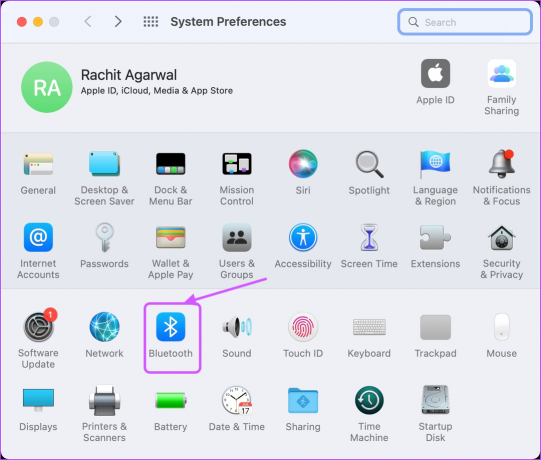
Крок 3: Наведіть курсор на назву підключеного пристрою Bluetooth і натисніть хрестик, який з’явиться поруч.

Крок 4: Натисніть кнопку Видалити у запиті підтвердження, щоб видалити пристрій Bluetooth.
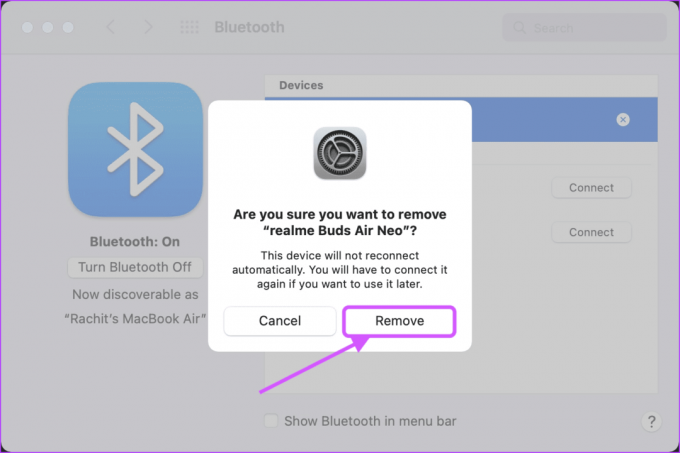
Крок 5: Повторіть те саме для всіх пристроїв Bluetooth, а потім знову підключіть їх.
3. Скиньте модуль Bluetooth
З macOS Monterey Apple вилучила очевидний спосіб скидання модуля Bluetooth. До macOS Big Sur користувачі могли скинути модуль Bluetooth, клацнувши опцію іконку Bluetooth на панелі меню та вибравши параметр «Скинути модуль Bluetooth». Цього більше не існує macOS Monterey. Вам доведеться використовувати термінал для того.
Крок 1: Запустіть термінал за допомогою Spotlight.

Крок 2: Крім того, натисніть меню Go у Finder і виберіть Утиліти. Ви також можете використовувати комбінацію клавіш CMD+Shift+U.

Крок 3: Знайдіть термінал і двічі клацніть, щоб відкрити його.

Крок 4: Скопіюйте та вставте команду терміналу, додану нижче, та натисніть Enter.
sudo pkill bluetoothd
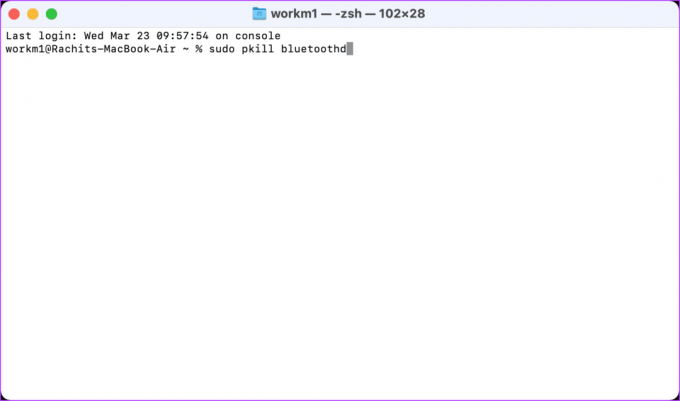
Крок 5: Для запуску команди термінал запитає пароль вашого робочого столу. Введіть свій пароль і натисніть Enter.

Крок 6: Перезавантажте свій Mac за допомогою меню Apple.

4. Видалити файл plist Bluetooth
Інший спосіб вирішити проблеми з підключенням Bluetooth у macOS Monterey — це видалити файл plist Bluetooth. Це скине ваш Bluetooth і вирішить будь-які проблеми з підключенням, які можуть виникнути.
Крок 1: Відкрийте Finder на док-станції, натисніть опцію Go на панелі меню вгорі, а потім виберіть опцію «Перейти до папки». Ви можете швидко вдосконалити ту саму дію, використовуючи ярлик Cmd+Shift+G.
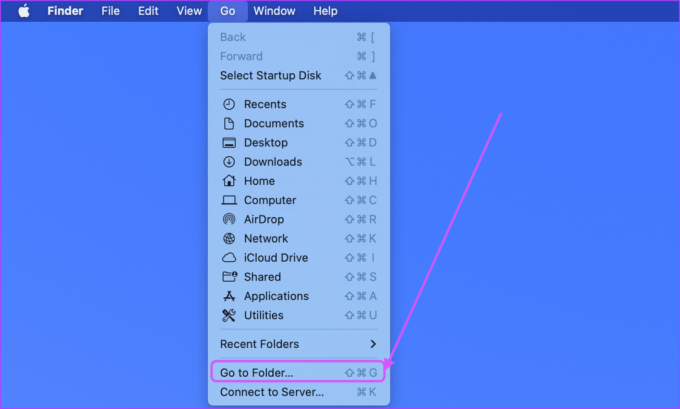
Крок 2: Тип /Library/Preferences в адресному рядку та натисніть Enter, щоб відкрити його.

Крок 3: Знайдіть файл під назвою «com.apple. Bluetooth.plist» і видаліть його за допомогою комбінації клавіш Cmd+Delete. Або перетягніть файл у кошик.

Крок 4: Знову відкрийте меню «Перейти до папки» за допомогою комбінації клавіш Cmd+Shift+G. Тип ~/Library/Preferences/ByHost і натисніть Enter.

Крок 5: Знайдіть файл, який починається з «com.apple. Bluetooth» і видаліть його або перемістіть у кошик.

Крок 6: Натисніть на меню Apple у верхньому лівому куті та виберіть Перезавантажити, щоб перезавантажити Mac.

5. Скиньте контролер керування системою
Контролер управління системою або SMC відповідає за керування кількома апаратними функціями, такими як світлодіоди стану, вентилятори охолодження, продуктивність системи тощо, на Mac. Скидання SMC Комп’ютери Intel Mac з чіпом Apple T2, в основному випущені після 2017 року, можуть вирішити проблеми, починаючи від проблем з підключенням Bluetooth до непрацюючого підсвічування клавіатури.
Зауважте, що SMC відсутня на нових комп’ютерах Mac на базі Apple Silicon. Для Mac M1 вам потрібно буде вимкнути Mac, зачекати 30 секунд, а потім перезапустити. Ми не знаємо, чи допоможе це, але Apple рекомендує саме це.
Крок 1: На комп’ютерах Intel Mac (з чіпом Apple T2) клацніть меню Apple у верхньому лівому куті та виберіть «Вимкнути», щоб вимкнути свій Mac.

Крок 2: Потім натисніть і утримуйте ліву клавішу Option, ліву клавішу Control і праву клавішу Shift протягом семи секунд.

Крок 3: Утримуючи ці клавіші, натисніть і утримуйте кнопку живлення протягом семи секунд.
Крок 4: Відпустіть усі клавіші, зачекайте 30 секунд і перезавантажте Mac.
Після перезавантаження Mac ви можете спробувати видалити всі пристрої Bluetooth і знову підключити їх.
Виправлено проблеми з підключенням Bluetooth у macOS Monterey
Схематично з’єднання Bluetooth macOS Монтерей викликав багато головного болю для користувачів Mac. Сподіваємося, цей посібник зміг вирішити будь-які проблеми з підключенням Bluetooth, з якими ви зіткнулися. Повідомте нам, які трюки найбільше спрацювали для вас, у розділі коментарів нижче.
Востаннє оновлено 23 березня 2022 року
Наведена вище стаття може містити партнерські посилання, які допомагають підтримувати Guiding Tech. Однак це не впливає на нашу редакційну чесність. Зміст залишається неупередженим та автентичним.



